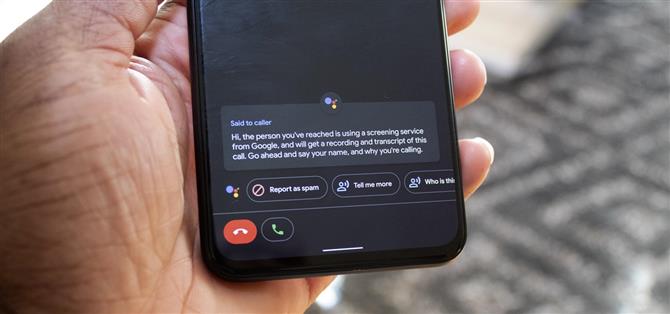När Google introducerade Call Screen-funktionen med Pixel 3 hade jag aldrig varit mer upphetsad att få en Pixel-enhet. Denna AI-funktion gav verkligt skydd mot stigande skräppost och robocalls, som miljarder människor hanterar varje år. En ny uppdatering har gjort den här funktionen ännu bättre.
Samtalskärmen fungerade ursprungligen genom att lägga till ett tredje alternativ till de vanliga svar- och avslagsknapparna som visas med inkommande samtal. Om du tryckte på knappen ”Samtalskärm” skulle samtalet hämtas av din Google Assistant, som skulle be personen att identifiera sig medan du fick en transkription i realtid av det som talades. Men med den senaste uppdateringen kan du få assistenten att plocka upp automatiskt och verkligen visa dina telefonsamtal.
Screening automatiskt oönskade samtal
Kontrollera först att Android själv är uppdaterat genom att gå till Inställningar -> System -> Avancerat -> Systemuppdatering. Acceptera sedan alla uppdateringar som kan vänta på Telefon-appens Play Store-sida.
Öppna nu Telefon-appen på din Pixel 3 eller nyare, tryck på de tre vertikala punkterna i det övre högra hörnet och välj ”Inställningar”. Välj ”Spam and Call screen” på nästa sida och tryck sedan på ”Call Screen.”


Det finns flera alternativ här för att hantera hur samtalskärmen fungerar på din telefon. Vi kommer dock att fokusera på alternativen under Okända samtalsinställningar.
Börja med att knacka på skräppost och ställ in den till Tyst avvisa. Detta gör att din telefon automatiskt avvisar kända spam / telemarketer-nummer.
Klicka på Eventuellt förfalskade nummer nästa och välj skärm automatiskt. Avvisa robocalls. Den här handlar om pesten av robocallers som förfalskar riktiga telefonnummer. När du ställer in detta sätt kommer din Google Assistant att svara på sådana samtal och sedan avvisa dem om den hör en inspelning. Om det är en riktig person, kommer den att fråga deras namn och varför de ringer, placera dem sedan i väntetid medan det ansluter samtalet.
Välj nu första gången som ringer. Om du väljer Automatisk skärm. Avvisa Robocalls. här, notera att nya kontakter hälsas av din assistent första gången de ringer dig. Samtidigt kan detta verkligen hjälpa till med spam-samtal, så det är ditt val om du vill ändra det eller lämna det på ringtelefonen (standard).
Slutligen knackar du på Privat eller dold och ställ in den på skärmen Automatisk. Avvisa robocalls. Den här är vanligtvis säker på slumpen eftersom människor som döljer sin utgående uppringande ID-information vanligtvis döljer något. Även om det är ett legitimt samtal meddelar assistenten dig fortfarande så länge som den som ringer stannar på linjen enligt anvisningarna.


Även om det inte är nödvändigt, är det sista jag rekommenderar att aktivera ”Spara samtalskärmsljud” växla. Detta kommer att spara alla ljudinteraktioner mellan den som ringer och din Google Assistant när samtalskärmen är aktiverad, så att du kan granska dem och ringa tillbaka alla personer som hänger upp när de hörde din assistent (något som händer ofta eftersom det låter som röstbrevlåda ).
- Hit upp Android How på Facebook, Twitter, Reddit, Pinterest eller Flipboard
- Registrera dig för Android How ’veckovisa nyhetsbrev för Android
- Prenumerera på YouTube för de senaste videorna från Android How
Omslagsbild av Jon Knight / Android How